Если резервное копирование Windows включено, Windows создает резервную копию параметров, выбранных на всех устройствах Windows, в которые вы вошли с помощью учетной записи Майкрософт. В этой статье подробно описаны синхронизированные компоненты.
Включить архивацию данных Windows
Резервное копирование Windows можно включить с помощью приложения программа архивации данных или в разделе Параметры. Дополнительные сведения о настройке резервного копирования см. в статье Резервное копирование и восстановление компьютера с Windows.
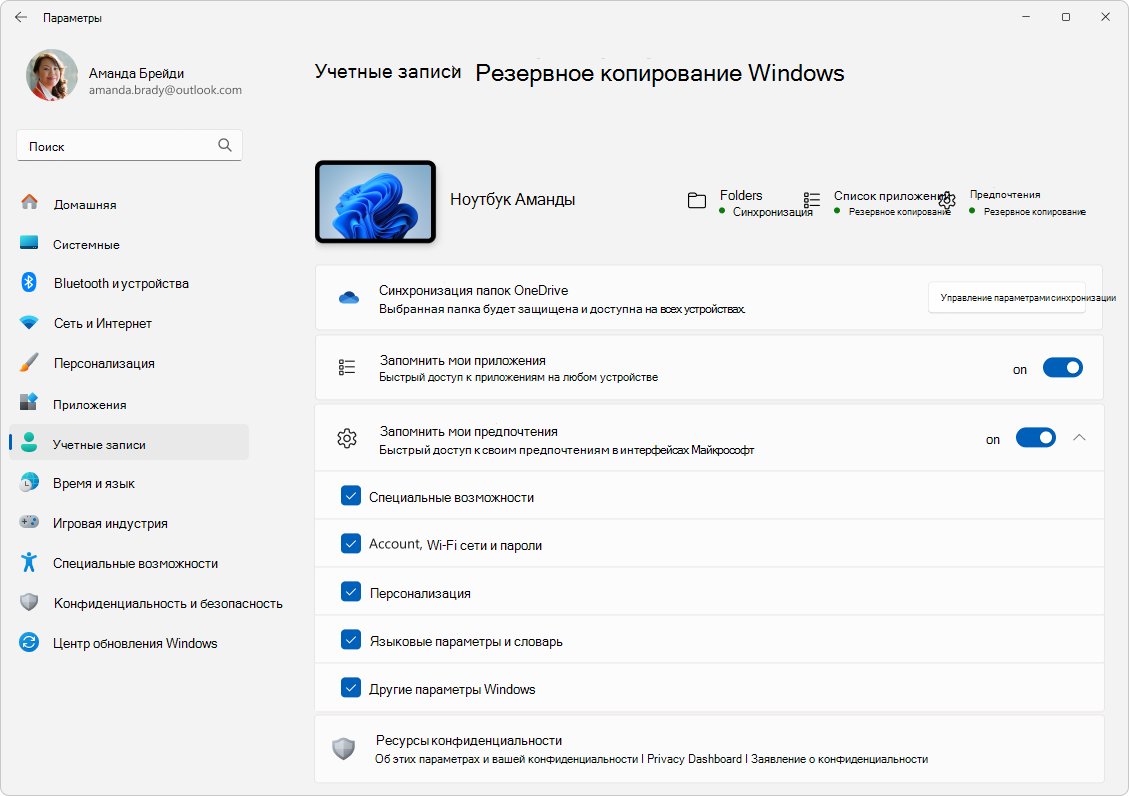
каталог параметров и параметров программа архивации данных
Разверните каждый раздел, чтобы узнать, какие резервные копии для каждого элемента можно выбрать в разделе Параметры или в приложении программа архивации данных.
Примечание: В разделе Параметры Windows > Учетные записи > резервной копии Windows используется параметр Запомнить мои приложения .
|
Страница параметров |
Параметр |
|---|---|
|
Приложения |
Список установленных приложений |
|
Страница параметров |
Вложенная страница |
Параметр |
||
|---|---|---|---|---|
|
Специальные возможности |
Размер текста |
Размер текста на устройстве |
||
|
Визуальные эффекты |
Всегда показывать полосы прокрутки Эффекты прозрачности Эффекты анимации Уведомления об отклонении через предпочтительный промежуток времени |
|||
|
Указатель мыши и сенсорный ввод |
Стиль указателя мыши Настраиваемый цвет мыши Размер курсора Сенсорный индикатор Сделать круг индикатора касания темнее и больше |
|||
|
Управление глазами |
Включение и выключение управления глазами Выбор способа щелчка Отображение курсора взгляда Использование записи фигур Использование расширенных функций мыши Время ожидания ввода Общее время ожидания Выравнивание Отставание |
|||
|
Текстовый курсор |
Индикатор текстового курсора Размер индикатора текстового курсора Цвет индикатора текстового курсора Толщина индикатора курсора текста |
|||
|
Экранная лупа |
Запуск экранной лупы перед войдите в систему Запуск экранной лупы после входа Уровень масштабирования Увеличение масштаба |
|||
|
Просмотр |
Просмотр предпочтений |
|||
|
Пусть экранная лупа следить за моим: |
Указатель мыши Фокус клавиатуры Текстовый курсор Курсор экранного диктора |
|||
|
Сохранение расположения указателя мыши Сохранение расположения текстового курсора |
||||
|
Инвертировать цвета Гладкие края изображений и текста Ярлык для чтения |
||||
|
Цветной фильтр |
Цветовые фильтры Выбор предпочтительного цветового фильтра Сочетание клавиш для цветовых фильтров |
|||
|
Контрастные темы |
Контрастные темы |
|||
|
Экранный диктор |
Голос экранного диктора |
Выбор голоса Скорость Смола Том |
||
|
Уменьшение громкости других приложений, когда экранный диктор говорит |
||||
|
Уровень детализации |
Уровень детализации Подчеркивать форматированный текст Фонетическое чтение при чтении по символам Небольшая пауза при чтении знаков препинания Чтение дополнительных сведений, таких как текст справки, на кнопках и других элементах управления Изменение способа чтения текста с прописными буквами |
|||
|
Уровень контекста для кнопок и элементов управления |
Уровень контекста для кнопок и элементов управления Инструкции по взаимодействию с кнопками и другими элементами управления Скажите, почему не удается выполнить действия Воспроизведение звуков вместо объявлений для общих действий Расскажите сведения о кнопках и других элементах управления |
|||
|
Закажите экранный диктор при вводе |
Буквы, цифры и знаки препинания Речь Функциональные ключи Стрелка, вкладка и другие клавиши навигации Переключение клавиш, таких как caps lock и num lock Клавиши SHIFT, ALT и другие клавиши-модификаторы |
|||
|
Клавиша экранного диктора На сенсорных клавиатурах активируйте клавиши, когда я поднимаю палец Чтение экрана и взаимодействие с ним с помощью мыши Отображение курсора экранного диктора Перемещение текстового курсора с помощью курсора экранного диктора по мере чтения текста Синхронизация курсора экранного диктора и фокуса системы Уменьшение детализации в Outlook |
||||
|
Звук |
Монофонический звук Предпочтение для мигания экрана во время звуковых уведомлений |
|||
|
Подписи. Субтитры в режиме реального времени |
Стиль субтитров Фильтрация ненормативной лексики (параметр в приложении) Положение (параметр в приложении) |
|||
|
Голосовые функции |
Голосовой доступ |
Запуск голосового доступа после входа на компьютер Запуск голосового доступа перед войдите на компьютер Запуск фильтра ненормативной лексики (параметр в приложении) Автоматическая пунктуация (параметр в приложении) |
||
|
Голосовой ввод |
Средство запуска голосовых вводов (параметр в приложении) Автоматическая пунктуация (параметр в приложении) |
|||
|
Клавиатура |
Липкие клавиши |
Использование липких ключей Сочетание клавиш для стикеров Отображение значка липких клавиш на панели задач Блокировка сочетаний клавиш при нажатии дважды в строке Отключение липких клавиш при одновременном нажатии двух клавиш Воспроизведение звука при нажатии и освобождении сочетаний клавиш |
||
|
Фильтрация ввода |
Использование ключей фильтра Сочетание клавиш для клавиш фильтра Отображение значка клавиш фильтра на панели задач Сигнал при нажатии или принятии клавиш |
|||
|
Игнорировать быстрые нажатия клавиш (медленные клавиши) |
Подождите, прежде чем принимать росчерк клавиши |
|||
|
Игнорировать непреднамеренные нажатия клавиш (отскакивая клавиша) |
Подождите, прежде чем принимать повторные нажатия клавиши |
|||
|
Игнорировать повторяющиеся нажатия клавиш (повторяющиеся клавиши) |
Подождите, прежде чем принять первое повторяющееся нажатие клавиши Подождите, прежде чем принимать последующие повторные нажатия клавиши |
|||
|
Переключение клавиш |
||||
|
Параметры уведомлений |
Уведомлять меня о включении клавиш Sticky, Filter или Toggle с клавиатуры Воспроизведение звука при включении или выключении клавиш с клавиатуры |
|||
|
Подчеркивание клавиш доступа Использование клавиши "Печать" для открытия инструмента "Ножницы" |
||||
|
Мышь |
Клавиши мыши |
Клавиши мыши Используйте клавиши мыши, только если включена блокировка num Отображение значка клавиш мыши на панели задач Удерживайте клавишу CTRL, чтобы ускорить работу, и клавишу SHIFT, чтобы замедлить работу. Скорость нажатия клавиш Ускорение клавиш мыши |
||
|
Страница параметров |
Вложенная страница |
Параметр |
|
|---|---|---|---|
|
Язык & времени |
Регион & языка |
Профиль языка Язык интерфейса Windows Страна или регион Региональный формат |
|
|
Ввод |
Сенсорная клавиатура |
Воспроизведение ключевых звуков при вводе Заглавная буква каждого предложения Добавление периода после двойного касания пробела Отображение кнопки микрофона для ввода голоса |
|
|
Отображение текстовых предложений при вводе текста на физической клавиатуре Предложения многоязычного текста Автозамена слов с ошибками Выделение слов с ошибками |
|||
|
Конфиденциальность и безопасность |
Персонализация рукописного ввода и ввода с клавиатуры |
Настраиваемый словарь |
|
|
Журнал действий |
"Сохранить мой журнал активности на этом устройстве" |
||
|
Страница параметров |
Вложенная страница |
Параметр |
|
|---|---|---|---|
|
Система |
Экран |
Несколько дисплеев |
Запоминать расположения окон на основе подключения монитора Свертывание окон при отключении монитора Упрощение перемещения курсора между дисплеями Ночной свет |
|
Уведомления |
Получение уведомлений от приложений и других отправителей |
Разрешить уведомлениям воспроизводить звуки Отображение уведомлений на экране блокировки Отображение напоминаний и входящих вызовов VoIP на экране блокировки |
|
|
Многозадачность |
Привязка Windows |
Оснастки окон Когда я прикрепываю окно, предложите, что я могу привязать рядом с ним |
|
|
Отображение вкладок из приложений при привязке или нажатии клавиш ALT+TAB На панели задач "Рабочий стол" отобразите все открытые окна Отображение всех открытых окон при нажатии клавиш ALT+TAB |
|||
|
Для разработчиков |
Проводник |
Отображение расширений файлов Отображение скрытых и системных файлов Отображение полного пути в строке заголовка Отображение пустых дисков |
|
|
Звук |
Вывод |
Монофонический звук |
|
|
Высокий уровень |
Дополнительные параметры звука (только звуковые схемы) |
||
|
Устройства & Bluetooth |
Мышь |
Основная кнопка мыши Скорость указателя мыши Переворачивайте колесико мыши для прокрутки Строки для прокрутки за раз Прокрутка неактивных окон при наведении на них указателя мыши |
|
|
Сенсорная панель |
Сенсорная панель |
||
|
Жесты & взаимодействия |
Скорость курсора Обратная связь с сенсорной панелью Интенсивность хаптик |
||
|
Краны |
Чувствительность сенсорной панели Касание одним пальцем для одного щелчка Коснитесь двумя пальцами, чтобы щелкнуть правой кнопкой мыши Коснитесь дважды и перетащите фигуру, чтобы выбрать несколько. Нажмите правый нижний угол сенсорной панели, чтобы щелкнуть правой кнопкой мыши |
||
|
Прокрутка & масштабирование |
Перетащите два пальца для прокрутки Направление прокрутки Сжатие для увеличения |
||
|
Сенсорный ввод |
Сенсорные жесты с тремя и четырьмя пальцами Коснитесь для пробуждения |
||
|
& Windows Ink пера |
Перо Использование кнопки пера в качестве эквивалента правой кнопки, если она доступна Используйте верхнюю часть пера для удаления рукописного ввода, когда он доступен Выберите, что делает кнопка ярлыка |
||
|
Выберите, что делает кнопка ярлыка |
Одним щелчком Дважды щелкните Нажатие и удержание (поддерживается только некоторыми ручками) Разрешить приложениям переопределять поведение сочетаний кнопок Если это возможно, после удаления ручки из хранилища отобразить меню |
||
|
Дополнительные параметры пера |
Отображение визуальных эффектов Показать курсор Позвольте мне использовать ручку в качестве мыши, если она доступна Игнорировать сенсорный ввод при использовании ручки Отображение дополнительных клавиш, нажатых при использовании пера |
||
|
Параметры панели рукописного ввода |
Шрифт Размер шрифта При касании текстового поля пером используйте панель рукописного ввода или сенсорную клавиатуру для ввода текста. Пишите кончиком пальца |
||
|
Автовоспроизведение |
Использование автозапуска для всех носителей и устройств Выбор автозапуска съемных дисков по умолчанию Выбор автозапуска памяти карта по умолчанию |
||
|
USB |
Уведомления о подключении Отображение уведомления, если этот компьютер заряжается медленно через USB |
||
|
Принтеры & сканеры |
"Разрешить Windows управлять принтером по умолчанию" |
||
|
Сеть и Интернет |
Wi-Fi |
"Случайные аппаратные адреса" |
|
|
VPN |
Разрешить VPN через лимитные сети Разрешить VPN в роуминге |
||
|
Сотовая связь |
Передача данных в сотовая сеть для каждого приложения отработка отказа Wi-Fi Лимитное Позвольте Windows держать меня на связи Раскрывающийся список параметра перемещения данных |
||
|
Учетные записи |
программа архивации данных |
Запомнить мои предпочтения |
Доступность Учетные записи и пароли Персонализация Языковые параметры Другие параметры Windows |
|
Учетные записи Email & |
Учетные записи, используемые другими приложениями (только учетные записи MSA) |
||
|
Язык & времени |
Время & даты |
Автоматическая установка часового пояса |
|
|
Игры |
Гейм-бар |
Открытие игровой панели с помощью кнопки на контроллере Все сочетания клавиш |
|
|
Режим игры |
Использование режима игры |
||
|
Центр обновления Windows |
Получение последних обновлений по мере их доступности |
||
|
"Дополнительные параметры" |
Получение обновлений для других продуктов Майкрософт Закажите меня в актуальном состоянии Уведомление о необходимости перезагрузки для завершения обновления |
||
|
Другое |
Проводник |
Одним щелчком мыши, чтобы открыть элемент (наведите указатель на выбор): подчеркивание заголовков значков Дважды щелкните, чтобы открыть элемент (для выбора одним щелчком) Уменьшение пространства между элементами (компактное представление) Отображение полного пути в строке заголовка Скрытие расширений для известных типов файлов Скрытые файлы и папки: не показывать скрытые файлы, папки или диски/Показывать скрытые файлы, папки и диски Использование проверка поля для выбора элементов |
|
|
Корзина |
Отображение диалогового окна подтверждения удаления |
||
|
Классическое приложение |
Представление (размер значков, значки автоупорядочения, выравнивание значков по сетке, отображение значков рабочего стола) Сортировка по (имя, размер, тип элемента, дата изменения) |
||
|
Страница параметров |
Вложенная страница |
Параметр |
||
|---|---|---|---|---|
|
Персонализация |
Краткое описание ситуации |
Персонализация фона Выберите подходящий образ рабочего стола |
||
|
Цвета |
Выбор режима Выбор режима Windows по умолчанию Выбор режима приложения по умолчанию Эффекты прозрачности Цвет акцента Отображение цвета акцента на начальном экране и панели задач Отображение цвета диакритических элементов в заголовках и границах окна |
|||
|
Темы |
Текущая тема Настраиваемая тема папки "Входящие" |
|||
|
Экран блокировки |
Персонализация экрана блокировки Получайте интересные факты, советы, рекомендации и многое другое на экране блокировки Отображение фонового изображения экрана блокировки на экране входа |
|||
|
Ввод текста |
Тема для сенсорной клавиатуры Размер сенсорной клавиатуры Отображение фона ключа Размер текста ключа |
|||
|
Начать |
Схема Отображение недавно добавленных приложений Отображение рекомендуемых файлов на начальном экране, последних файлов в проводник и элементов в переходе Списки |
|||
|
Папки |
Параметры проводник Документы Загрузки Музыка Живопись Видео Сеть Личная папка |
|||
|
Панель задач |
Элементы панели задач |
Представление задач Виджеты |
||
|
Поведение панели задач |
Выравнивание панели задач Автоматическое скрытие панели задач Отображение значков в приложениях на панели задач Отображение мигания в приложениях на панели задач Отображение панели задач на всех дисплеях При использовании нескольких дисплеев отображаются приложения на панели задач Отображение последних поисковых запросов при наведении указателя мыши на значок поиска Предоставление общего доступа к любому окну на панели задач Выберите дальний угол панели задач, чтобы отобразить рабочий стол Объединение кнопок панели задач и скрытие меток Объединение кнопок панели задач и скрытие меток на других панели задач |
|||
|
Другое |
Закрепление на панели задач и в меню "Пуск" |
|||
Примечание: В разделе Параметры Windows > Учетные записи > резервной копии Windows установлен флажок Учетные записи и пароли .
|
Страница параметров |
Вложенная страница |
Параметр |
|---|---|---|
|
Сеть и Интернет |
Wi-Fi |
профили Wi-Fi (только профили WPA) |
|
Другое |
Пароли |
Учетные данные веб-сайта |
Поддержка Windows 10 прекратится в октябре 2025 г.
После 14 октября 2025 г. корпорация Майкрософт больше не будет предоставлять бесплатные обновления программного обеспечения из Центра обновления Windows, техническую помощь и исправления безопасности для Windows 10. Ваш компьютер по-прежнему будет работать, но мы рекомендуем перейти на Windows 11.
Если резервное копирование Windows включено, Windows создает резервную копию параметров, выбранных на всех устройствах Windows, в которые вы вошли с помощью учетной записи Майкрософт.
Включить архивацию данных Windows
Резервное копирование Windows можно включить с помощью приложения программа архивации данных или в разделе Параметры. Дополнительные сведения о настройке резервного копирования см. в статье Резервное копирование и восстановление компьютера с Windows.
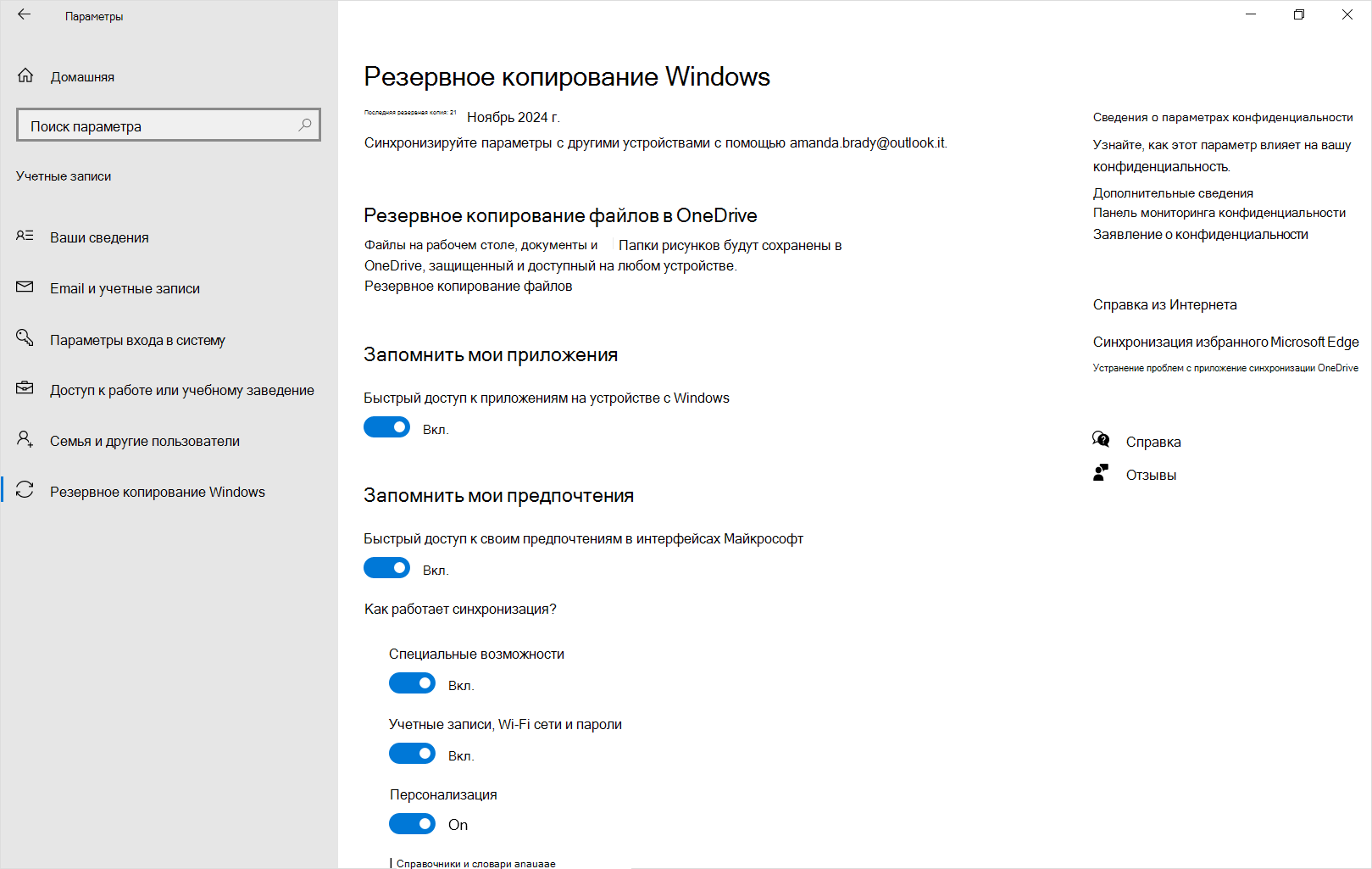
каталог параметров и параметров программа архивации данных
Разверните каждый раздел, чтобы узнать, какие резервные копии для каждого элемента можно выбрать в разделе Параметры или в приложении программа архивации данных.
Примечание: В разделе Параметры Windows > Учетные записи > Синхронизация параметров используется параметр Получить доступ к приложениям на устройстве Windows .
|
Страница параметров |
Параметр |
|---|---|
|
Приложения |
Список установленных приложений |
|
Страница параметров |
Вложенная страница |
Параметр |
||
|---|---|---|---|---|
|
Специальные возможности |
Экран |
Размер отображаемого текста Отображение анимации в окнах Отображение прозрачности в окнах Автоматическое скрытие полос прокрутки в окнах Время отображения уведомлений |
||
|
Указатель мыши |
Изменение размера указателя Изменение цвета указателя Отображение визуальной обратной связи вокруг точек касания при касании экрана Визуальные отзывы о точках касания темнее и больше |
|||
|
Управление глазами |
Включение и выключение управления глазами Выбор способа щелчка Отображение курсора взгляда Использование записи фигур Использование расширенных функций мыши Время ожидания ввода Общее время ожидания Выравнивание Отставание |
|||
|
Текстовый курсор |
Включение индикатора курсора текста Размер текстового курсора Цвет индикатора текстового курсора Толщина текстового курсора |
|||
|
Экранная лупа |
Запуск экранной лупы перед войдите в систему Запуск экранной лупы после входа Уровень масштаба Увеличение масштаба Гладкие края изображения и текста Инвертировать цвета Выбор представления |
|||
|
Экранная лупа следить за моим |
Указатель мыши Фокус клавиатуры Текстовый курсор Курсор экранного диктора |
|||
|
Сохранение расположения указателя мыши Выбор клавиши-модификатора для чтения Сохранение расположения текстового курсора |
||||
|
Цветовые фильтры |
Включение цветовых фильтров Включение или выключение фильтра с помощью сочетания клавиш Выбранный цветной фильтр для лучшего просмотра элементов на экране Выбранный фильтр дальтоничности, чтобы сделать девять цветов на колесе более четкими |
|||
|
Высокая контрастность |
Включение высокой контрастности Тема с высокой контрастностью Выбранный цветной прямоугольник для настройки цветов высокой контрастности |
|||
|
Экранный диктор |
Запуск экранного диктора перед войдите в систему Запуск экранного диктора после входа Показать домашнюю страницу экранного диктора при запуске экранного диктора Выбор голоса Изменение скорости голоса Изменение тона голоса Изменение громкости голоса Уменьшение громкости других приложений, когда экранный диктор говорит Изменение уровня сведений экранного диктора о тексте и элементах управления Изменение способа чтения текста с прописными буквами Выделите отформатированный текст в голосе экранного диктора Прослушивать фонетику при чтении по символам Использование знаков препинания экранным диктором для определения пауз при чтении Прослушивать дополнительные сведения, такие как текст справки, на кнопках и других элементах управления Изменение уровня контекстного экранного диктора для кнопок и других элементов управления Настройка, когда экранный диктор предоставляет сведения о кнопках и других элементах управления Прослушать подсказки о том, как взаимодействовать с кнопками и другими элементами управления Прослушать сообщение экранного диктора о том, почему действие не может быть выполнено Прослушивать только звуки для распространенных действий Повысить эффективность экранного диктора в Outlook (экспериментальный) Прослушивание букв, цифр и знаков препинания при вводе Прослушивать слова при вводе Прослушивать функциональные клавиши при вводе Прослушивать стрелку, вкладку и другие клавиши навигации при вводе Услышите, когда переключатели, такие как caps lock и num lock, включены или отключены Прослушивать клавиши SHIFT, ALT и другие клавиши-модификаторы при вводе Выбор клавиши экранного диктора На сенсорных клавиатурах активируйте клавиши, когда я поднимаю палец Отображение курсора экранного диктора Перемещение курсора с помощью курсора экранного диктора при чтении текста экранным диктором Синхронизация курсора экранного диктора и фокуса системы Чтение экрана и взаимодействие с ним с помощью мыши |
|||
|
Звук |
Включение монофонного звука Выбор способа отображения визуальных оповещений для уведомлений |
|||
|
Клавиатура |
Липкие ключи |
Использование липких ключей Разрешить сочетанию клавиш запустить sticky Keys Отображение значка "Липкие клавиши" на панели задач Блокировка клавиши-модификатора при нажатии дважды подряд Отключение липких клавиш при одновременном нажатии двух клавиш Воспроизведение звука при нажатии и освобождении клавиши-модификатора |
||
|
Переключение клавиш |
Использование переключения ключей Разрешить сочетанию клавиш для запуска переключения клавиш |
|||
|
Ключи фильтра |
Использование ключей фильтра Разрешить сочетанию клавиш для запуска ключей фильтрации Отображение значка "Ключи фильтра" на панели задач Сигнал при нажатии или принятии клавиш |
|||
|
Включите параметр Bounce Keys (Отскакивание клавиш), чтобы ждать, прежде чем принимать дополнительные нажатия клавиш при нажатии одной и той же клавиши более одного раза |
Выберите время ожидания компьютера перед принятием повторных нажатий клавиш |
|||
|
Включите медленные клавиши, чтобы заставить компьютер ждать, прежде чем принимать нажатия клавиш |
Выберите время ожидания компьютера перед принятием нажатия клавиши |
|||
|
Включите повторяющиеся клавиши, чтобы отложить повторные нажатия клавиш при нажатии и удержании клавиши |
Выберите время ожидания компьютера, прежде чем принимать первое повторяющееся нажатие клавиши Выберите время ожидания компьютера, прежде чем принимать последующие повторные нажатия клавиш. |
|||
|
Подчеркивание клавиш доступа Использование клавиши "Печать" для открытия инструмента "Ножницы" |
||||
|
Упрощение ввода |
Отображение предупреждающего сообщения при включении клавиш Sticky, Filter или Toggle с клавиатуры Создание звука при включении или выключении клавиш с клавиатуры |
|||
|
Мышь |
Управление мышью с помощью клавиатуры |
Включите клавиши мыши, чтобы использовать цифровую клавиатуру для перемещения указателя мыши Используйте клавиши мыши, только если включено числовая блокировка Отображение значка "Клавиши мыши" на панели задач Удерживайте клавишу CTRL, чтобы ускорить работу, и клавишу SHIFT, чтобы замедлить работу. Скорость нажатия клавиш Ускорение клавиш мыши |
||
|
Страница параметров |
Вложенная страница |
Параметр |
|---|---|---|
|
Время и язык |
Область |
Страна или регион Региональный формат |
|
Язык |
Профиль языка |
|
Страница параметров |
Вложенная страница |
Параметр |
|
|---|---|---|---|
|
Система |
Уведомления |
Получение уведомлений от приложений и других отправителей Разрешить уведомлениям воспроизводить звуки Отображение уведомлений на экране блокировки Отображение напоминаний и входящих вызовов VoIP на экране блокировки |
|
|
Приборы |
Мышь |
Основная кнопка мыши Скорость курсора Переворачивайте колесико мыши для прокрутки Строки для прокрутки за раз Прокрутка неактивных окон при наведении на них указателя мыши |
|
|
Ввод |
Проверка орфографии |
Автозамена слов с ошибками Выделение слов с ошибками |
|
|
Отображение текстовых предложений при вводе на программной клавиатуре Добавление пробела после выбора текстового предложения Добавление периода после двойного касания пробела |
|||
|
Аппаратная клавиатура |
Отображение текстовых предложений при вводе Слова с ошибками автозамены, которые я вводю |
||
|
Отображение текстовых предложений на основе распознаваемых языков, в которые вы вводите текст |
|||
|
Сенсорная панель |
Сенсорная панель Скорость курсора Чувствительность сенсорной панели Касание одним пальцем для одного щелчка Коснитесь двумя пальцами, чтобы щелкнуть правой кнопкой мыши Коснитесь дважды и перетащите фигуру, чтобы выбрать несколько. Нажмите правый нижний угол сенсорной панели, чтобы щелкнуть правой кнопкой мыши Перетащите два пальца для прокрутки Направление прокрутки Сжатие для увеличения |
||
|
& Windows Ink пера |
Рукописный текст: шрифт |
||
|
Автовоспроизведение |
Использование автозапуска для всех носителей и устройств Выбор автозапуска съемных дисков по умолчанию Выбор автозапуска памяти карта по умолчанию |
||
|
USB |
Уведомление при возникновении проблем с подключением к USB-устройствам Уведомление о том, что мой компьютер заряжается медленно через USB |
||
|
Учетные записи |
Синхронизация параметров |
Синхронизация параметров |
Доступность Wi-Fi сети и пароли Персонализация Языковые параметры Другие параметры Windows |
|
Время и язык |
Время & даты |
Автоматическая настройка часового пояса Часовой пояс |
|
|
Игры |
Гейм-бар |
Открытие игровой панели с помощью кнопки на контроллере Сочетания клавиш |
|
|
Режим игры |
Использование режима игры |
||
|
Обновление и безопасность |
Для разработчиков |
Проводник |
Изменение параметров для отображения расширений файлов Изменение параметров для отображения скрытых и системных файлов Изменение параметров для отображения полного пути в строке заголовка Изменение параметров для отображения пустых дисков |
|
Другое |
Проводник |
Одним щелчком мыши, чтобы открыть элемент (наведите указатель на выбор): подчеркивание заголовков значков Дважды щелкните, чтобы открыть элемент (для выбора одним щелчком) Отображение полного пути в строке заголовка Скрытие расширений для известных типов файлов Отображение скрытых файлов, папок и дисков Использование проверка поля для выбора элементов |
|
|
Корзина |
Отображение диалогового окна подтверждения удаления |
||
|
Классическое приложение |
Представление (размер значков, значки автоупорядочения, выравнивание значков по сетке, отображение значков рабочего стола) Сортировка по (имя, размер, тип элемента, дата изменения) |
||
|
Другое |
Закрепление на панели задач и в меню "Пуск" |
||
|
Страница параметров |
Вложенная страница |
Параметр |
|
|---|---|---|---|
|
Персонализация |
Краткое описание ситуации |
Фон (рисунок, сплошной цвет, windows spotlight) Выберите подходящий образ рабочего стола |
|
|
Цвета |
Выберите свой цвет (светлый, темный, пользовательский) Выбор режима Windows по умолчанию Выбор режима приложения по умолчанию Эффекты прозрачности Автоматический выбор цвета акцента из моего фона Цвет акцента Отображение цвета акцента на начальном экране, панели задач и центре уведомлений Отображение цвета диакритических элементов в заголовках и границах окна |
||
|
Экран блокировки |
Персонализация экрана блокировки Получайте интересные факты, советы, рекомендации и многое другое на экране блокировки Отображение фонового изображения экрана блокировки на экране входа |
||
|
Начать |
Отображение недавно добавленных приложений Отображение недавно открытых элементов в Списки перехода на начальном экране или панели задач, а также в проводник быстрого доступа |
||
|
Панель задач |
Отображение значков на кнопке панели задач |
||
|
Несколько дисплеев |
Показать панель задач на всех дисплеях Параметры для "Показать кнопку панели задач на..." Параметры "Объединение кнопок на других панели задач" |
||
Примечание: В разделе Параметры Windows > Учетные записи > Синхронизация параметров — это параметр сетей и паролей Wi-Fi .
|
Страница параметров |
Вложенная страница |
Параметр |
|---|---|---|
|
Сеть и Интернет |
Wi-Fi |
профили Wi-Fi (только профили WPA) |
|
Другое |
Пароли |
Учетные данные веб-сайта |










